Ospitare un ospite sul tuo live streaming è un modo eccellente per aggiungere valore alla tua trasmissione e arricchire i tuoi contenuti con competenze esterne o una personalità influente. Sebbene il processo richieda un po' di sforzo in più, l'impostazione e la configurazione sono più semplici di quanto pensi utilizzando il popolare servizio di chat video, Skype.
Perché invitare qualcuno nel tuo live streaming?
Probabilmente hai già familiarità con l'hosting degli ospiti nelle trasmissioni in diretta nei media. I notiziari, ad esempio, utilizzano spesso questa strategia per condurre interviste agli ospiti in tempo reale in diverse impostazioni e fusi orari. In queste società di media più grandi, l'hosting degli ospiti viene spesso realizzato utilizzando camion satellitari per acquisire e sincronizzare il feed video dell'ospite con la trasmissione principale. Tuttavia, supponendo che tu non abbia accesso a apparecchiature così costose (e sono sicuro che molti di noi non lo fanno!), Skype rappresenta un sostituto efficace e molto meno complesso per ospitare gli ospiti.
Coinvolgere una terza parte rende il tuo live streaming più attraente per gli spettatori perché gli ospiti possono offrire nuove prospettive, promuovere discussioni ponderate e introdurre argomenti nuovi e interessanti. Ospitare un ospite è anche un'eccellente opportunità per collaborare con altri influencer nel tuo campo e presentare ai follower dei tuoi ospiti il tuo marchio unico.
Per un esempio di come appare, dai un'occhiata al nostro spettacolo Live @ Epiphan dove descriviamo in dettaglio come ospitare un ospite sul tuo live streaming utilizzando Skype.
Attrezzature necessarie
Per ospitare un ospite sul tuo live streaming, la tua configurazione è suddivisa in due parti:la configurazione dello spettacolo dal vivo da parte tua e la configurazione necessaria per intervistare il tuo ospite.
In questo esempio, descriveremo la configurazione e l'attrezzatura che utilizziamo per il nostro spettacolo Live @ Epiphan quando ospitiamo gli ospiti.
Quindi, per configurare la fine dell'host, avrai bisogno di:
- Un codificatore (come il nostro Pearl-2)
- Un laptop con webcam incorporata e uscita HDMI
- Una fotocamera ad alta definizione con uscita HDMI
- Una tavola armonica
- Auricolari, splitter per auricolari/cuffie
- Un microfono a fucile
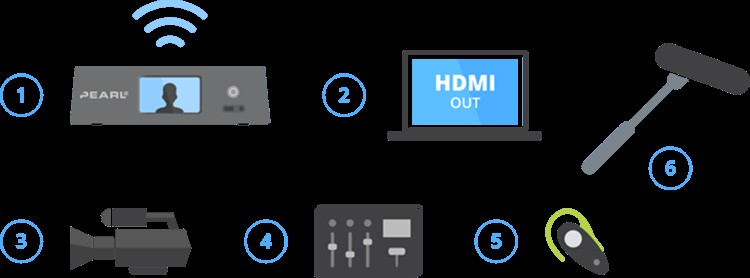 E per configurare l'ospite, avrai bisogno di:
E per configurare l'ospite, avrai bisogno di:
- Un laptop con webcam e microfono incorporati
O
- Un laptop
- Una scheda di acquisizione portatile AV.io HD (consigliata)
- Una videocamera HD (consigliata)
- Un microfono lav (consigliato)
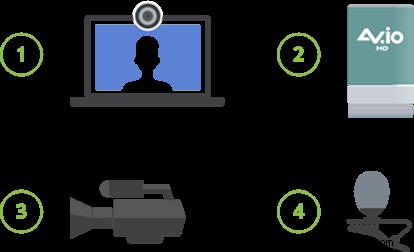
Configurazione host
Quando ospitiamo gli ospiti dei nostri spettacoli Live @ Epiphan, utilizziamo il nostro switcher di produzione live "tutto in uno" Pearl-2. Pearl-2 è un potente multi-codificatore che ti consente di configurare layout picture-in-picture e inviare il tuo stream a più endpoint contemporaneamente, come Facebook Live o YouTube.
Pearl-2 funge fondamentalmente da "hub" per tutte le tue sorgenti video e audio. Come mostrato nel diagramma seguente, dovrai prima collegare il microfono shotgun alla scheda audio, quindi collegare la scheda audio alla videocamera. Sia la fotocamera che il laptop (con Skype) vengono quindi collegati a Pearl-2 tramite HDMI. 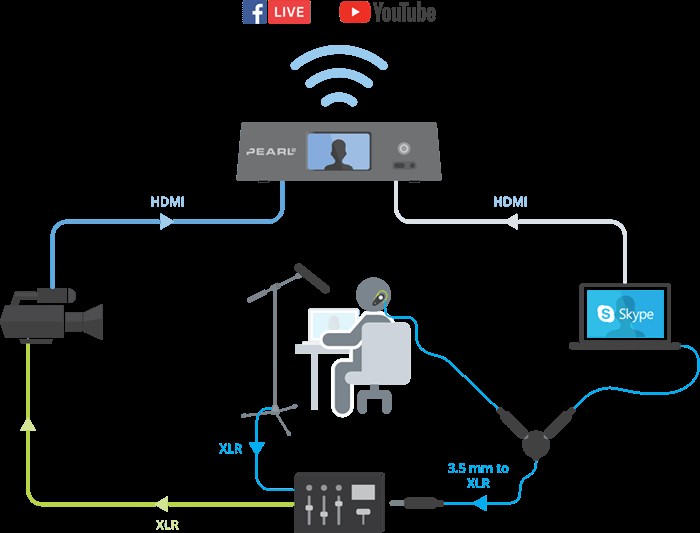 L'host deve utilizzare gli auricolari per ascoltare ciò che l'ospite sta dicendo. Senza gli auricolari, l'audio dell'ospite verrebbe trasmesso attraverso gli altoparlanti del laptop e catturato dal microfono a fucile, creando un brutto ciclo di feedback. Per risolvere questo problema, dovrai utilizzare uno splitter per cuffie per creare un segnale sia per gli auricolari che per la scheda audio.
L'host deve utilizzare gli auricolari per ascoltare ciò che l'ospite sta dicendo. Senza gli auricolari, l'audio dell'ospite verrebbe trasmesso attraverso gli altoparlanti del laptop e catturato dal microfono a fucile, creando un brutto ciclo di feedback. Per risolvere questo problema, dovrai utilizzare uno splitter per cuffie per creare un segnale sia per gli auricolari che per la scheda audio.
Ti consigliamo inoltre di sfruttare l'uscita HDMI di Pearl-2 collegandolo a un monitor posizionato sopra la tua fotocamera. In questo modo puoi monitorare il tuo live streaming e assicurarti di stabilire un contatto visivo con i tuoi spettatori. Il tuo ospite ti vedrà da un'angolazione imbarazzante attraverso la webcam del laptop, ma questo va bene considerando che la prospettiva dell'ospite non sarà vista dagli spettatori del tuo live streaming. Finché l'ospite può sentirti chiaramente, non dovrebbe importare che il loro angolo di visione non sia perfetto. Ricorda solo di informarli di questo angolo indiretto prima dello spettacolo!
Con la configurazione fisica completa, dovrai quindi configurare i tuoi layout personalizzati per mostrare la tua fotocamera e la fotocamera dell'ospite (portata tramite Pearl-2 tramite l'uscita HDMI del tuo laptop) più qualsiasi sovrapposizione o immagine di sfondo che preferisci. Il processo per farlo è semplice. Consulta l'argomento della nostra guida utente Pearl-2 sulla creazione di un layout personalizzato per ulteriori informazioni.
Configurazione ospite
Il processo di configurazione da parte dell'ospite è abbastanza semplice. Tutto ciò di cui l'ospite ha bisogno è un laptop con webcam e microfono incorporati per connettersi con la chiamata Skype dell'host. Tuttavia, le webcam integrate sono generalmente di bassa qualità e producono angoli strani e non professionali (a causa della fotocamera incorporata nello schermo). Anche i microfoni per laptop integrati sono una scelta sbagliata in quanto tendono a captare rumori di sottofondo indesiderati.
Per una sensazione davvero professionale, usa una videocamera HD con una scheda di acquisizione portatile AV.io HD. I dispositivi AV.io convertono il segnale HDMI della fotocamera in USB senza alcuna configurazione richiesta e vengono automaticamente riconosciuti come webcam da Skype. 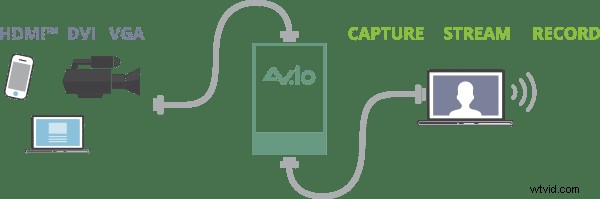 Per l'audio professionale, utilizza un microfono lav per acquisire l'audio invece di utilizzare il microfono incorporato del laptop. Il microfono lav si monta sui vestiti dell'ospite vicino alla bocca e si collega alla telecamera per trasmettere sia video che audio tramite AV.io HD e in Skype. I microfoni Lav sono preferibili perché forniscono una qualità audio migliore rispetto a un microfono incorporato, consentendo anche all'ospite libertà di movimento secondo necessità.
Per l'audio professionale, utilizza un microfono lav per acquisire l'audio invece di utilizzare il microfono incorporato del laptop. Il microfono lav si monta sui vestiti dell'ospite vicino alla bocca e si collega alla telecamera per trasmettere sia video che audio tramite AV.io HD e in Skype. I microfoni Lav sono preferibili perché forniscono una qualità audio migliore rispetto a un microfono incorporato, consentendo anche all'ospite libertà di movimento secondo necessità.
Elimina la latenza tra host e ospite
La sincronizzazione è una preoccupazione comune quando si ospita un ospite in un live streaming. Se hai un ritardo video o audio, la qualità complessiva della tua trasmissione ne risentirà notevolmente.
Vediamo spesso che le persone utilizzano configurazioni complesse con più codificatori che si collegano a un punto centrale prima della trasmissione. Questo tipo di configurazione in genere presenta un certo grado di problemi di sincronizzazione. La chiave per garantire la sincronizzazione è collegare tutto insieme prima che tutto entri nel codificatore, come mostrato nel diagramma di configurazione sopra. E poiché la tua chiamata Skype è una sorgente di ingresso video su Pearl-2, l'ospite verrà sincronizzato fintanto che il video e l'audio vengono eseguiti direttamente su Skype.
Ricorda solo di prendere sempre la strada di minor resistenza e andrà tutto bene.
Per ulteriori informazioni sull'hosting di un ospite nel tuo live streaming con Skype e Pearl-2, dai un'occhiata al nostro spettacolo Live @ Epiphan dove gli host Dan e George ti guidano attraverso il processo in modo più dettagliato:
